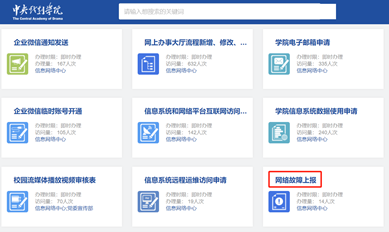一、校园网介绍
我校校园网已经实现两校区网络全覆盖,学院提供校园Wi-Fi无线网络和有线网络接入服务,师生可凭统一身份认证账号实名登录校园网,访问学院内信息资源和互联网资源。
二、校园网使用说明
校园Wi-Fi无线网络:首次连接无线网络“ZXWL”后会自动弹出上网认证界面,输入统一身份认证账号密码,登录成功会弹出学校门户页面,即可使用校园网。若未正常弹出登录界面,可通过在浏览器地址栏输入http://net.zhongxi.cn进行认证。
校园有线网络:连接校园有线网络的IP地址和DNS地址采用DHCP方式自动获取,连通后,访问链接http://net.zhongxi.cn,输入统一身份认证账号密码即可使用。
三、校园Wi-Fi无线网络注意事项
校园Wi-Fi无线网络每个账号可以允许6个无线终端(手机、pad)同时上网。当设备数量超过6个时,师生用户可在校内通过“入网自服务平台”自行完成设备的解绑和绑定。
已绑定设备连接校园Wi-Fi无线网络(ZXWL)无需登录认证可直接上网,未绑定设备首次连接ZXWL会自动弹出登录界面输入账号密码完成绑定,若未正常弹出登录界面,可通过在浏览器地址栏输入http://net.zhongxi.cn进行认证。
设备的解绑和绑定操作方法如下所示:
1、自服务平台的登录方式:
在浏览器输入自服务平台网址 https://zfw.zhongxi.cn,输入账号密码登录系统(账号密码与统一身份认证系统一致)。
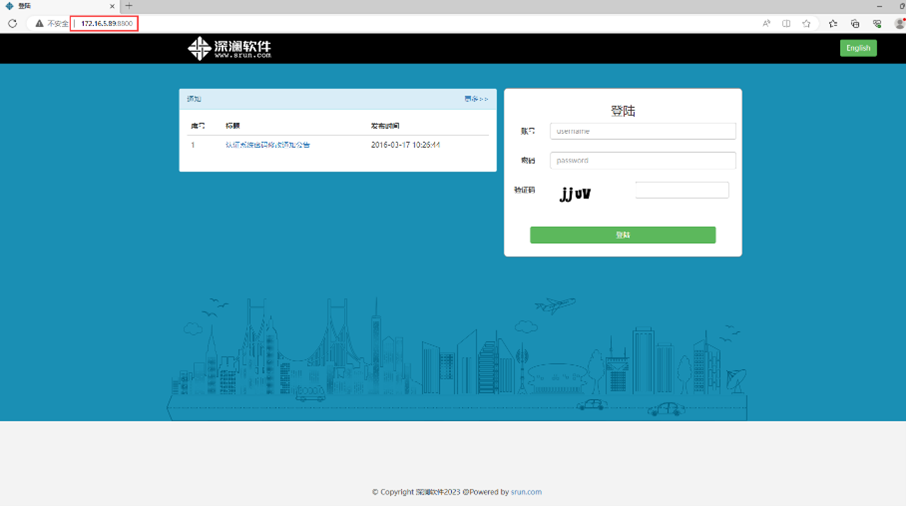
2、设备的解绑:
点击左侧自服务菜单下的用户—操作选项,会显示账号下当前已绑定终端设备,用户可以查看自己目前在用的设备mac地址进行比对,删除不需绑定的终端信息。
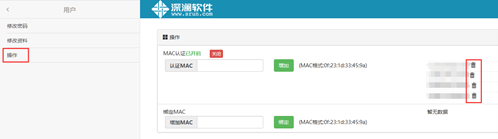
3、设备的绑定:
输入设备的mac地址(需注意格式),点击右侧增加选项。
特别说明:该方法更适用于一些哑终端设备如智能音响、智能投影仪、电视盒子等,这类设备无法通过正常弹出认证界面登录上网,师生可以绑定设备的mac地址实现正常连接校园无线网ZXWL。
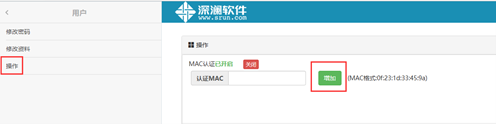
4、终端设备mac地址查看方法:
苹果系统设备:设置—无线局域网—ZXWL—下拉屏幕查看mac地址。建议关闭私有无线局域网地址。
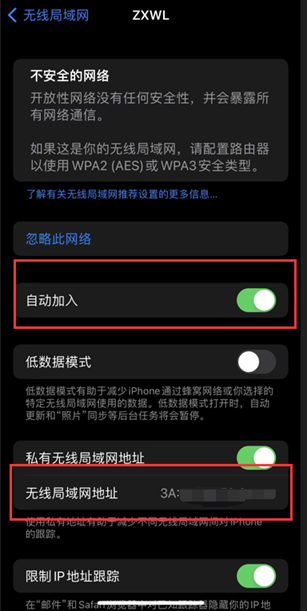
安卓系统设备:设置—WLAN—ZXWL—下拉屏幕查看mac地址。
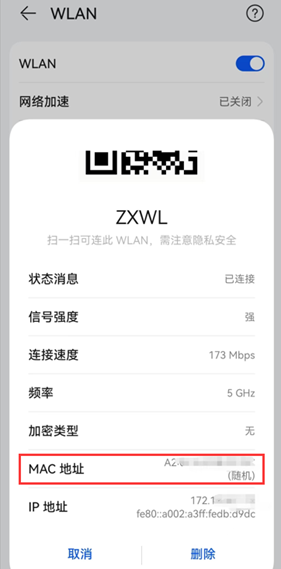
哑终端设备:一般在设备背面或者产品包装盒上会有标记mac地址。
5、如遇校园网使用问题可通过“网上办事大厅—网络故障上报”反馈,也可直接拨打电话(昌平:56620418,东城:64028674)联系信息网络中心。